Zusammenfassung:
Haben Sie das Passwort für Ihr YouTube-Konto vergessen? In dieser Anleitung erfahren Sie, wie Sie Ihr YouTube-Passwort ändern, wenn Sie es vergessen.
Im aktuellen Zeitalter des digitalen Fortschritts, in dem der Schutz der Online-Sicherheit von größter Bedeutung ist, ist die Sicherung Ihrer Online-Konten mit robusten und eindeutigen Passwörtern von entscheidender Bedeutung. Dennoch ist es bei der Vielzahl an Passwörtern, die man sich merken muss, nicht ungewöhnlich, dass man sie gelegentlich vergisst. Wenn Sie aufgrund eines vergessenen Passworts von Ihrem YouTube-Konto ausgeschlossen werden, besteht kein Grund zur Sorge.
In diesem Artikel stellt EaseUS drei umfassende Methoden vor, wie Sie Ihr YouTube-Passwort ändern können, wenn Sie es vergessen. Wenn Sie diese detaillierten Anweisungen befolgen, sind Sie in der Lage, den Zugriff auf Ihr Konto wiederherzustellen und so die Sicherheit Ihrer YouTube-Präsenz zu gewährleisten.
So ändern Sie das YouTube-Passwort, wenn Sie es vergessen haben – 3 Möglichkeiten
In diesem Abschnitt werden drei effektive Methoden erläutert, mit denen Sie Ihr YouTube-Passwort ändern können, wenn Sie es vergessen haben. Bevor wir beginnen, stellen Sie sicher, dass Sie über einen Computer, ein Smartphone oder ein anderes Gerät mit Internetzugang verfügen. Hier ist eine Vergleichstabelle, die die drei Methoden zusammenfasst, einschließlich ihrer Dauer, Schwierigkeitsgrad und Wirksamkeit:
| Methode | |||
|---|---|---|---|
| ⏱️Dauer |
5 Minuten |
8 Minuten |
8 Minuten |
| 🔒Schwierigkeitsgrad | Am einfachsten | Einfach | Mäßig |
| 👨🔧Wirksamkeit | Hoch | Mittel | Mittel |
Weg 1. Finden Sie das YouTube-Passwort über den Key Finder und ändern Sie es
Wenn Sie den schnellsten und einfachsten Weg finden, Ihr YouTube-Passwort zu finden, ist EaseUS Key Finder die beste Wahl. Es handelt sich um eine effektive, benutzerfreundliche Software, die Ihren Computer scannt und die Produktschlüssel extrahiert. Zu den Produktschlüsseln, die wiederhergestellt werden können, gehören zahlreiche installierte Anwendungen, darunter Windows-Betriebssysteme, Microsoft Office-Suiten und mehr.
Dieses Tool bietet eine einfache Benutzeroberfläche, die eine Liste von Softwaretiteln und den entsprechenden Produktschlüsseln anzeigt. EaseUS Key Finder kann hilfreich sein, wenn Sie Software neu installieren oder verlorene Produktschlüssel wiederherstellen müssen. Befolgen Sie die spezifischen Schritte, um das YouTube-Passwort wiederherzustellen und es dann in den App-Einstellungen zu ändern:
Schritt 1: Klicken Sie unter „Registrierungsschlüssel“ auf die Registerkarte „Anwendung“.

Schritt 2. Zeigen Sie die Registrierungsschlüssel der Anwendungen im rechten Bereich an. EaseUS Key Finder zeigt alle Schlüssel der installierten Software an. Kopieren Sie die Zielseriennummern. Sie können auch auf „Drucken“ oder „Speichern“ klicken.

EaseUS Key Finder vereinfacht die Wiederherstellung Ihres YouTube-Passworts. Mit den folgenden Schritten erhalten Sie ganz einfach Ihr YouTube-Passwort zurück:
Hauptmerkmale von EaseUS Key Finder
- Verlorene Produktschlüssel unter Windows wiederherstellen: Es kann Ihren Computer scannen und die mit Ihrem Windows-Betriebssystem verknüpften Produktschlüssel abrufen. Diese Funktion ist hilfreich, wenn Sie Windows neu installieren müssen oder wenn Sie Ihren Windows-Produktschlüssel zum späteren Nachschlagen aufbewahren möchten.
- MS Office- und Adobe-Schlüssel abrufen: Dieses Tool kann auch die Produktschlüssel von Microsoft Office-Suiten und Adobe-Software abrufen, die auf Ihrem Computer installiert sind. Dies hilft Ihnen, verlorene oder vergessene Schlüssel wiederherzustellen, was die Neuinstallation oder Aktivierung dieser Anwendungen erleichtert.
- Finden Sie Wi-Fi-Passwörter unter Windows 10: EaseUS Key Finder bietet die Möglichkeit, die gespeicherten Wi-Fi-Passwörter auf Ihrem Computer zu extrahieren und anzuzeigen. Dies kann nützlich sein, wenn Sie ein anderes Gerät mit demselben Netzwerk verbinden möchten oder Probleme mit der Netzwerkverbindung beheben müssen.
- Gespeicherte Passwörter von gängigen Webbrowsern wiederherstellen: Mit EaseUS Key Finder können Sie gespeicherte Passwörter von Browsern wie Chrome, Firefox, Internet Explorer oder Safari wiederherstellen. Auf diese Weise können Sie Passwörter für Websites und Online-Dienste abrufen, die Sie zuvor gespeichert und vergessen haben.
Kommen Sie und holen Sie es sich, damit Sie sich keine Sorgen mehr über den Verlust von Anwendungen, Browsern und WLAN-Passwörtern machen müssen:
Weg 2. YouTube-Passwort über die YouTube-App ändern
Wenn Sie Ihr YouTube-Passwort lieber mit Ihrem Smartphone oder Tablet ändern möchten, bietet die YouTube App eine bequeme Möglichkeit. Befolgen Sie die nachstehende Schritt-für-Schritt-Anleitung, um Ihr YouTube-Passwort direkt über die App zu aktualisieren:
Schritt 1: Suchen Sie die YouTube-App auf dem Startbildschirm oder in der App-Schublade Ihres Smartphones oder Tablets. Tippen Sie darauf, um die App zu öffnen. Stellen Sie sicher, dass Sie in Ihrem YouTube-Konto angemeldet sind.
Schritt 2: Tippen Sie oben rechts auf das Profilsymbol und wählen Sie „Ihr Google-Konto verwalten“, um zum Google-Kontoverwaltungsbildschirm zu gelangen. Navigieren Sie hier zum Reiter „Sicherheit“.
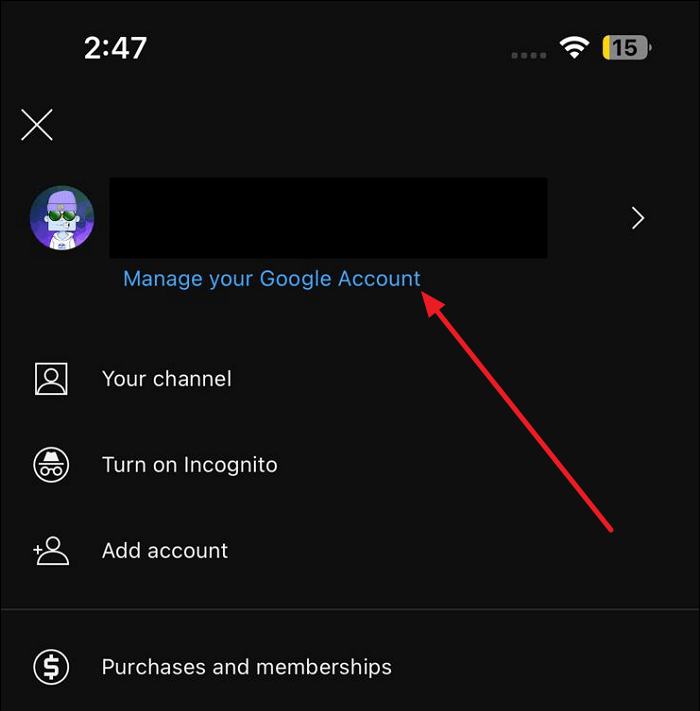
Schritt 3: Klicken Sie im Reiter „Sicherheit“ auf „Passwort“, um das alte Passwort zu ändern. Bevor Sie fortfahren, müssen Sie sich mit einer der Optionen „Passwort vergessen“ verifizieren. Nachdem Sie den Verifizierungsprozess bestanden haben, erstellen Sie ein neues Passwort und bestätigen Sie es, indem Sie auf „Passwort ändern“ tippen.

Weg 3. YouTube-Passwort über das Google-Konto ändern
Ihr Google-Konto ist auch Ihr YouTube-Konto. Das bedeutet, dass Sie Ihr YouTube-Passwort über die Einstellungen Ihres Google-Kontos ändern können. Verwenden Sie die folgende detaillierte Anleitung, um Ihr YouTube-Passwort über Ihr Google-Konto zu ändern:
Schritt 1: Greifen Sie über einen Webbrowser auf die Anmeldeseite des Google-Kontos zu. Geben Sie nun Ihre E-Mail-ID ein und klicken Sie bei der Aufforderung zur Eingabe eines Passworts auf „Passwort vergessen?“
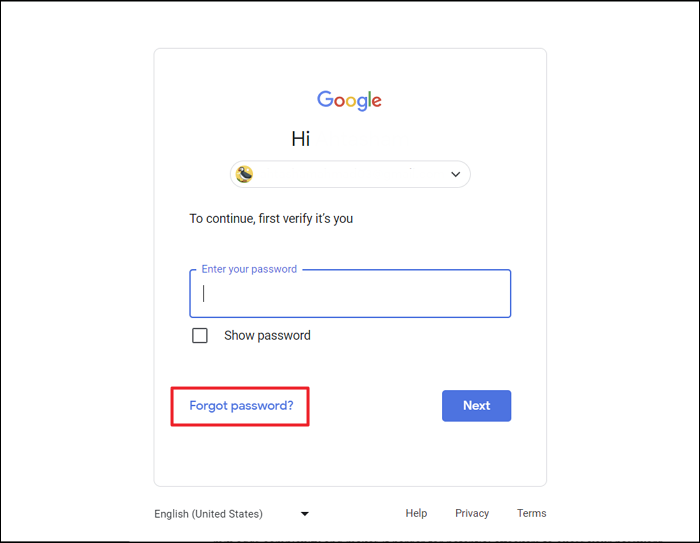
Schritt 2: Wenn Sie die Seite zur Wiederherstellung des Google-Kontos aufrufen, werden Sie aufgefordert, ein altes Passwort einzugeben. Wenn Sie ein Passwort vergessen haben, tippen Sie auf „Anderen Weg versuchen“.

Schritt 3: Weitere Optionen zum Zurücksetzen des Passworts reichen von der Beantwortung einer Sicherheitsfrage bis hin zum Abrufen eines Sicherheitscodes für Ihre Telefonnummer oder einer Wiederherstellungs-E-Mail. Nachdem Sie die entsprechende Methode ausgewählt haben, können Sie das Google-Konto und das YouTube-Passwort zurücksetzen.

Sie können die drei zuverlässigen Methoden zum Ändern Ihres YouTube-Passworts teilen, wenn Sie es auf der Social-Media-Plattform vergessen:
Bonus-Tipp: So bewahren Sie das YouTube-Passwort sicher auf
Es ist wichtig zu wissen, wie Sie Ihr YouTube-Passwort ändern, wenn Sie es vergessen. Es ist jedoch auch wichtig, Ihr YouTube-Passwort sicher aufzubewahren. Hier sind zwei zusätzliche Vorschläge, die Ihnen in dieser Angelegenheit helfen sollen:
1. Erstellen Sie ein sicheres Passwort
Wenn Sie ein neues Passwort für Ihr YouTube-Konto einrichten, ist es wichtig, ein sicheres und eindeutiges Passwort zu generieren. Befolgen Sie diese Richtlinien, um ein einzigartiges und sicheres Passwort zu erstellen:
- Vermeiden Sie vorhersehbare Informationen: Vermeiden Sie die Verwendung leicht zu erratender Informationen in Ihrem Passwort, wie z. B. Ihren Namen, Ihr Geburtsdatum, den Namen Ihres Haustiers oder gebräuchliche Wörter. Angreifer könnten versuchen, Ihr Passwort mithilfe persönlicher Informationen zu erraten, die leicht aus Social-Media-Profilen oder öffentlichen Aufzeichnungen abgerufen werden können.
- Verwenden Sie eine Zeichenkombination: Es empfiehlt sich, ein sicheres Passwort mit einer Mischung verschiedener Zeichen zu erstellen. Dazu gehören Groß- und Kleinbuchstaben, einprägsame Zeichen und Zahlen. Diese Mischung erhöht die Komplexität und erschwert es potenziellen Angreifern, Ihr Passwort zu erraten.
- Auf die Länge kommt es an: Es ist wichtig sicherzustellen, dass Ihr Passwort aus mindestens 8–12 Zeichen besteht. Längere Passwörter sind im Allgemeinen sicherer, da sie Angreifern mehr mögliche Kombinationen bieten, die sie erraten können.
- Passen Sie Ihr Passwort zufällig an: Beim Erstellen eines Passworts empfiehlt es sich, ein zufällig generiertes Passwort zu verwenden. Es ist in der Regel sicherer, als selbst eines zu erstellen. Zufällig generierte Passwörter sind im Allgemeinen sicherer. Das liegt daran, dass sie nicht mit personenbezogenen Daten verknüpft sind und schwer zu erraten sind.
- Vermeiden Sie Passwortmuster: Verwenden Sie niemals gängige Passwortmuster wie „123456“, „qwerty“ oder „password“. Diese Muster sind häufig das Ziel von Angreifern und können von automatisierten Tools zum Erraten von Passwörtern leicht geknackt werden.
- Ändern Sie Ihr Passwort regelmäßig: Das regelmäßige Ändern Ihres YouTube-Passworts, auch wenn Sie es nicht vergessen haben, ist ein guter Ansatz. Durch die regelmäßige Aktualisierung Ihres Passworts wird Ihr Konto zusätzlich geschützt.
2. Verwenden Sie eine Passwort-Manager-Software
Die Verwaltung mehrerer Social-Media-Konten mit sicheren und eindeutigen Passwörtern kann eine Herausforderung sein. Erwägen Sie die Verwendung einer Passwort-Manager-Software, um Ihre Passwörter sicher zu speichern und zu organisieren. Diese Tools verschlüsseln Ihre Passwörter und bieten ein Master-Passwort oder eine biometrische Authentifizierung für den Zugriff darauf. Zu den beliebten und zuverlässigen Passwort-Manager-Optionen gehören LastPass, 1Password und Dashlane.
Mit einem zuverlässigen Passwort-Manager können Sie auch komplexe Passwörter erstellen und speichern. Es wird Ihnen erheblich dabei helfen, Ihr YouTube-Konto und andere Online-Dienste zu sichern, ohne dass Sie sich daran erinnern. Die Verwendung eines Passwort-Managers hilft Ihnen, sichere und eindeutige Passwörter für alle Ihre Konten, einschließlich YouTube, zu verwalten und bietet gleichzeitig Benutzerfreundlichkeit und erhöhte Sicherheit.
Abschluss
Zusammenfassend lässt sich sagen, dass das Vergessen Ihres YouTube-Passworts eine frustrierende Erfahrung sein kann, aber mit den richtigen Methoden können Sie wieder Zugriff auf Ihr Konto erhalten. In diesem Artikel wurden drei praktische Möglichkeiten untersucht, wie Sie Ihr YouTube-Passwort ändern können, wenn Sie es vergessen. Zunächst haben wir die Verwendung eines wichtigen Finder-Tools wie EaseUS Key Finder besprochen, um Ihr YouTube-Passwort abzurufen. EaseUS Key Finder bietet zuverlässige Lösungen zum Auffinden und Wiederherstellen verschiedener Arten von Passwörtern.
Darüber hinaus untersuchte der Artikel die direkte Änderung des YouTube-Passworts über die YouTube-App, was eine bequeme Methode für Smartphone- und Tablet-Nutzer darstellt. Es wurde auch die Änderung des YouTube-Passworts über das Google-Konto besprochen. Abschließend gab es einen Bonus-Tipp zum Schutz Ihres YouTube-Passworts und betonte, wie wichtig es ist, ein solides Passwort zu erstellen und eine Passwort-Manager-Software für mehr Sicherheit zu verwenden.
FAQs zum Ändern des YouTube-Passworts, wenn Sie es vergessen haben
Wenn Sie weitere Fragen oder Bedenken dazu haben, wie Sie Ihr YouTube-Passwort ändern können, wenn Sie es vergessen haben, finden Sie in den folgenden FAQs weitere Informationen und Lösungen:
1. Wie finde ich meine YouTube-E-Mail-Adresse und mein Passwort?
Ihr Google-Konto dient auch als Ihr YouTube-Konto. Das bedeutet, dass Sie die E-Mail-Adresse und das Passwort finden können, indem Sie die folgenden Schritte ausführen:
Schritt 1: Sie sollten über einen Webbrowser auf die „Google-Anmeldeseite“ zugreifen und weiterhin die Option „E-Mail vergessen?“ auswählen. Möglichkeit. Geben Sie je nach Verfügbarkeit die Mobiltelefonnummer oder die Wiederherstellungs-E-Mail-Adresse an, um Ihre E-Mail-Adresse zu ermitteln.
Schritt 2: Geben Sie Ihren Namen ein und erhalten Sie den Bestätigungscode per Telefon oder E-Mail. Befolgen Sie anschließend die Anweisungen auf dem Bildschirm für die E-Mail-Adresse und das Passwort Ihres Google-Kontos.
2. Was kann ich tun, wenn ich mein YouTube-Passwort vergesse?
Wenn Sie Ihr YouTube-Passwort vergessen, können Sie es mit den in diesem Artikel genannten Methoden ändern. Sie können ein wichtiges Finder-Tool wie EaseUS Key Finder verwenden, Ihr Passwort über die YouTube-App oder über Ihre Google-Kontoeinstellungen ändern. Befolgen Sie die bereitgestellten Schritt-für-Schritt-Anleitungen, um Ihr YouTube-Passwort wiederherzustellen und zu aktualisieren.
3. Warum kann ich mich nicht bei meinem YouTube-Konto anmelden?
Aus verschiedenen Gründen können Sie sich nicht bei Ihrem YouTube-Konto anmelden. Zu den häufigsten Problemen gehören die Eingabe eines falschen Passworts, die Verwendung einer veralteten oder falschen E-Mail-Adresse oder vorübergehende Anmeldeprobleme. Stellen Sie sicher, dass Sie die richtigen Anmeldeinformationen eingeben und prüfen Sie, ob Fehlermeldungen oder Benachrichtigungen vorliegen, die weitere Hinweise geben können.
Weitere Artikel & Tipps:
-
![Artikelschreiber]() Maria / 2024-03-27
Maria / 2024-03-27 -
So finden Sie die Seriennummer von Adobe Acrobat ganz einfach
![Artikelschreiber]() Maria / 2024-03-27
Maria / 2024-03-27
-
So finden Sie den Windows Vista-Produktschlüssel im Jahr 2024
![Artikelschreiber]() Maria / 2024-03-27
Maria / 2024-03-27 -
So können Sie den Windows Server Produkt-Key mit 6 verschiedenen Methoden auslesen/finden/anzeigen
![Artikelschreiber]() Katrin / 2024-03-27
Katrin / 2024-03-27
